مغلق من كمبيوتر محمول توشيبا نسيت كلمة المرور ويندوز 7
"لدي جهاز كمبيوتر محمول من Toshiba مثبت عليه Windows 7 Professional. لقد قمت في الأصل بتعيين كلمة مرور لتسجيل الدخول إلى Windows 7 فقط من أجل إبعاد الأشخاص الآخرين عن الكمبيوتر المحمول الخاص بي دون إذن مني. لكنني الآن نسيت كلمة مرور Windows 7 و أقفل نفسي خارج جهاز الكمبيوتر المحمول Toshiba الخاص بي . ماذا يمكنني أن أفعل؟"
يجعلك تشعر بالعجز عندما تكون في مثل هذا الموقف. لكن حافظ على هدوئك. توضح هذه المقالة كيفية فتح قفل الكمبيوتر المحمول Toshiba بعد نسيت كلمة المرور على الكمبيوتر المحمول Toshiba Windows 7.
- الطريقة الأولى: إزالة كلمة مرور Windows 7 المنسية باستخدام القرص
- الطريقة الثانية: إعادة تعيين كلمة مرور Windows 7 مع مسؤول آخر
الطريقة الأولى: إزالة كلمة مرور Windows 7 المنسية للكمبيوتر المحمول Toshiba باستخدام نوعين من الأقراص
لديك خياران لإزالة كلمة مرور Windows 7 المنسية حتى يمكن فتح قفل جهاز Toshiba المحمول الخاص بك.
- الخيار الأول: استخدام قرص إعادة تعيين كلمة المرور لنظام التشغيل Windows 7
- الخيار 2: استخدام القرص القابل للتشغيل Windows 7 Password Refixer
الخيار الأول: استخدم قرص إعادة تعيين كلمة المرور لنظام التشغيل Windows 7 لفتح قفل الكمبيوتر المحمول Toshiba
إذا كان لديك قرص متاح لإعادة تعيين كلمة مرور Windows 7 تم إنشاؤه مسبقًا على كمبيوتر Toshiba المحمول الخاص بك، ولا يزال بإمكانك الدخول إليه. فهذه هي الطريقة الأسرع على الإطلاق لإزالة كلمة مرور Windows 7 المنسية.
1. بعد فشلك في تسجيل الدخول إلى نظام التشغيل Windows 7 باستخدام كلمة مرور خاطئة، لا بد أنك لاحظت ظهور رابط إعادة تعيين كلمة المرور أسفل حقل كلمة المرور.
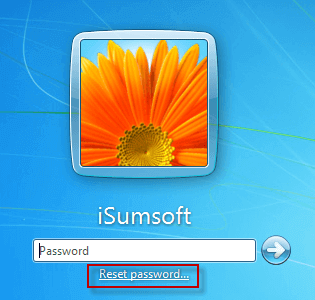
2. قم بتوصيل قرص إعادة تعيين كلمة المرور لنظام التشغيل Windows 7 بجهاز الكمبيوتر المحمول Toshiba الخاص بك، ثم انقر فوق الرابط "إعادة تعيين كلمة المرور". ثم اتبع فقط "معالج إعادة تعيين كلمة المرور" لإعادة تعيين كلمة المرور. عندما يُطلب منك كتابة كلمة مرور جديدة، يمكنك ترك حقل كلمة المرور فارغًا، مما يعني أنك ستقوم بإزالة كلمة المرور المنسية لنظام التشغيل Windows 7. بعد اكتمال إعادة تعيين كلمة المرور، يتم إلغاء قفل الكمبيوتر المحمول Toshiba الخاص بك، ويمكنك تسجيل الدخول بدون كلمة مرور.
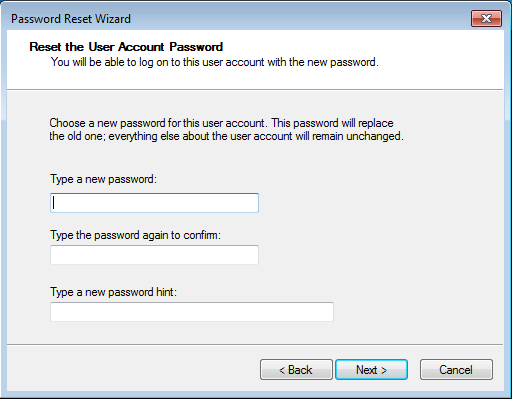
الخيار 2: استخدم القرص القابل للتشغيل Windows 7 Password Refixer لفتح قفل الكمبيوتر المحمول Toshiba
إذا نسي الكمبيوتر المحمول Toshiba كلمة مرور مسؤول Windows 7 دون إنشاء قرص إعادة تعيين ، فاستخدم Windows 7 Password Refixer لإنشاء قرص قابل للتمهيد لإزالة كلمة المرور المنسية وفتح قفل الكمبيوتر المحمول Toshiba.
الخطوة 1: إنشاء قرص قابل للتمهيد.
قم بتنزيل وتثبيت Windows 7 Password Refixer على جهاز كمبيوتر آخر. أدخل محرك أقراص فلاش USB أو CD/DVD في الكمبيوتر. ثم قم بتشغيل "Windows 7 Password Refixer" واتبع الدليل الخاص به لنسخه على محرك الأقراص المحمول هذا. عند النسخ بنجاح، تحصل على قرص إعادة تعيين كلمة المرور قابل للتمهيد.
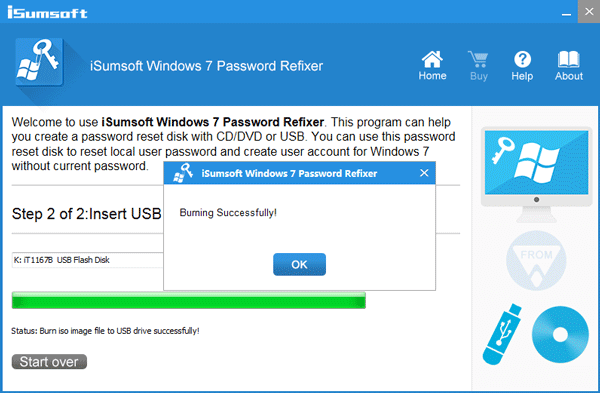
الخطوة 2: قم بتشغيل كمبيوتر Toshiba المحمول المقفل من قرص قابل للتمهيد.
الآن، أنت بحاجة إلى بدء/إعادة تشغيل جهاز الكمبيوتر المحمول Toshiba المقفل من القرص القابل للتمهيد. ما عليك سوى إدخال محرك الأقراص المحمول USB أو محرك الأقراص المضغوطة القابل للتمهيد في كمبيوتر Toshiba المحمول المقفل وبدء تشغيل/إعادة تشغيل الكمبيوتر المحمول. بمجرد ظهور شعار الكمبيوتر المحمول، اضغط على الفور مع الاستمرار على F12 حتى تظهر قائمة التمهيد. ثم اجعل USB أو القرص المضغوط هو خيار التمهيد الأول. بالإضافة إلى ذلك، يمكنك أيضًا الضغط على مفتاح BIOS/UEFI (F2/F1/F12) للدخول إلى الأداة المساعدة لإعداد BIOS/UEFI لتعيين كمبيوتر Toshiba المحمول الخاص بك للتمهيد من USB/CD.
الخطوة 3: إزالة كلمة مرور Windows 7 المنسية وفتح قفل الكمبيوتر المحمول Toshiba.
بعد تشغيل الكمبيوتر المحمول، سيتم عرض شاشة "Windows 7 Password Refixer". يمكنك عرض نظام التشغيل Windows 7 الذي يعمل على كمبيوتر Toshiba المحمول الخاص بك وجميع حسابات المستخدمين. ما عليك سوى تحديد نظام التشغيل Windows 7 والمستخدم الذي نسيت كلمة المرور الخاصة به، ثم النقر فوق الزر إعادة تعيين كلمة المرور. سيتم إعادة تعيين كلمة المرور على الفور إلى كلمة مرور فارغة، مما يعني أنه سيتم إلغاء قفل الكمبيوتر المحمول Toshiba الخاص بك في هذه المرحلة. بعد ذلك، قم بفصل محرك أقراص USB أو محرك الأقراص المضغوطة. ثم انقر فوق الزر إعادة التشغيل لإعادة تشغيل الكمبيوتر المحمول. سيبدأ نظام التشغيل Windows 7 الخاص بك بشكل طبيعي ويمكنك تسجيل الدخول إلى النظام بدون كلمة مرور.
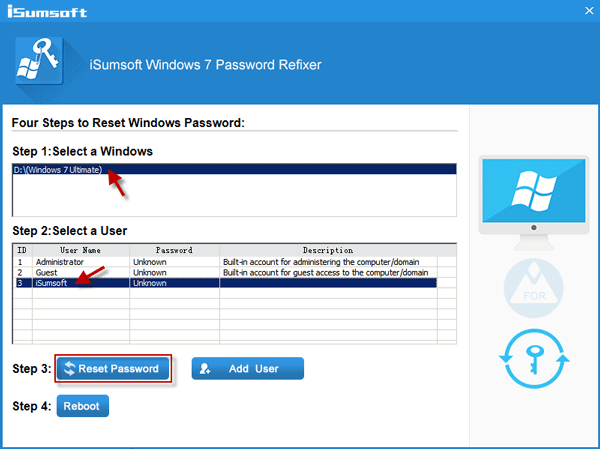
الطريقة الثانية: إعادة تعيين كلمة مرور Windows 7 على كمبيوتر Toshiba المحمول المقفل مع مسؤول آخر
في الواقع، قلة من الأشخاص قد يقومون بإنشاء أكثر من مسؤول على أجهزة الكمبيوتر المحمولة الشخصية. ولكن لا يهم حتى لو لم يكن لديك مسؤول آخر على الكمبيوتر المحمول الخاص بك من Toshiba. وذلك لأن "Windows 7 Password Refixer" يمكن أن يساعدك في إنشاء حساب مسؤول جديد دون تسجيل الدخول إلى النظام.
1. بعد إنشاء قرص إعادة تعيين كلمة مرور قابل للتمهيد باستخدام Windows 7 Password Refixer، ثم تشغيل كمبيوتر Toshiba المحمول المقفل من القرص، انقر فوق الزر إضافة مستخدم لإنشاء حساب جديد يتمتع بامتياز المسؤول.
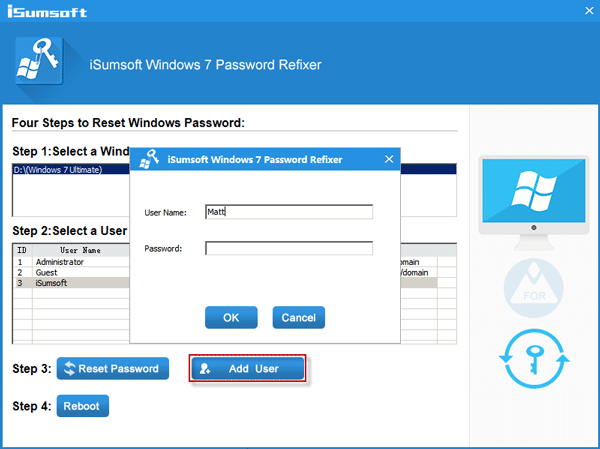
2. انقر فوق الزر Reboot وافصل القرص القابل للتمهيد لإعادة تشغيل كمبيوتر Toshiba المحمول المقفل. ثم قم بتسجيل الدخول إلى Windows 7 باستخدام هذا المسؤول الذي تم إنشاؤه حديثًا. افتح لوحة التحكم وانقر على الرابط إضافة أو إزالة حسابات المستخدمين ضمن رابط حسابات المستخدمين وأمان العائلة . ثم اختر حساب المسؤول الذي نسيت كلمة المرور الخاصة به ثم انقر فوق رابط تغيير كلمة المرور لإعادة تعيين كلمة المرور الخاصة به. وبعد ذلك، يمكنك استرداد الوصول إلى حساب المسؤول.
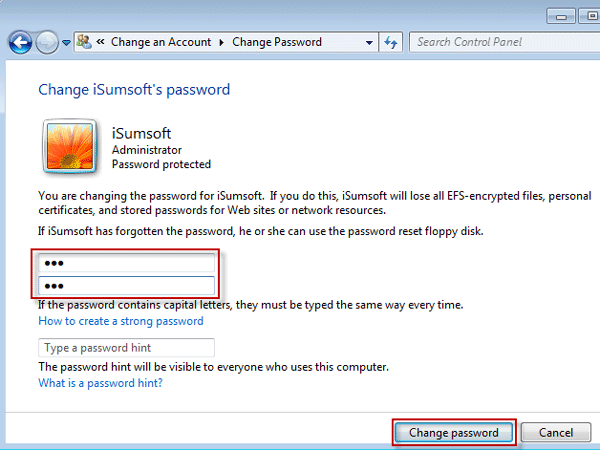
الاستنتاج: عندما ينسى الكمبيوتر المحمول Toshiba كلمة مرور Windows 7 ويتم قفل دخولك، يمكن أن تساعدك أي من الطرق الثلاث المذكورة أعلاه في إعادة تعيين أو إزالة كلمة مرور Windows 7 المنسية وإلغاء قفل الكمبيوتر المحمول Toshiba الخاص بك. وتعمل الطرق أيضًا على العلامات التجارية الأخرى لأجهزة الكمبيوتر المحمولة مثل Asus وAcer وDell وSamsung وما إلى ذلك.
-
 كيفية حذف النسخ الاحتياطية لآلة الوقت؟ كيف تمحو والبدء من جديد؟آلة الوقت: أفضل صديق لك ، وكيفية إدارة نسخها الاحتياطية Time Machine ، حل النسخ الاحتياطي المدمج من Apple ، يوفر نسخًا احتياطية تلقائية تلقائية ، م...برنامج تعليمي نشر في 2025-03-25
كيفية حذف النسخ الاحتياطية لآلة الوقت؟ كيف تمحو والبدء من جديد؟آلة الوقت: أفضل صديق لك ، وكيفية إدارة نسخها الاحتياطية Time Machine ، حل النسخ الاحتياطي المدمج من Apple ، يوفر نسخًا احتياطية تلقائية تلقائية ، م...برنامج تعليمي نشر في 2025-03-25 -
 كيف تمنع الناس من سرقة Wi-Fiحماية شبكة Wi-Fi الخاصة بك أمر بالغ الأهمية للأمان والخصوصية عبر الإنترنت. يمكن للوصول غير المصرح به فضح سجل التصفح والملفات المخزنة. لحسن الحظ ، ف...برنامج تعليمي نشر في 2025-03-25
كيف تمنع الناس من سرقة Wi-Fiحماية شبكة Wi-Fi الخاصة بك أمر بالغ الأهمية للأمان والخصوصية عبر الإنترنت. يمكن للوصول غير المصرح به فضح سجل التصفح والملفات المخزنة. لحسن الحظ ، ف...برنامج تعليمي نشر في 2025-03-25 -
 "العثور على جهازي" لنظام Android الآن يتيح لك تتبع الأشخاصتم تحديث تطبيق Android Find My Accute من خلال واجهة جديدة سهلة الاستخدام. يضم الآن علامات تبويب "أجهزة" و "أشخاص" منفصلة ، فهي تب...برنامج تعليمي نشر في 2025-03-25
"العثور على جهازي" لنظام Android الآن يتيح لك تتبع الأشخاصتم تحديث تطبيق Android Find My Accute من خلال واجهة جديدة سهلة الاستخدام. يضم الآن علامات تبويب "أجهزة" و "أشخاص" منفصلة ، فهي تب...برنامج تعليمي نشر في 2025-03-25 -
 شكل العملة مقابل تنسيق رقم المحاسبة في Excel: ما هو الفرق؟شرح مفصل لعملة Excel وتنسيق رقم المحاسبة: متى تستخدم أي واحد؟ سوف تنقلب هذه المقالة في الفروق الدقيقة في تنسيقات الأرقام في العملة والمحاسبة في Exc...برنامج تعليمي نشر في 2025-03-25
شكل العملة مقابل تنسيق رقم المحاسبة في Excel: ما هو الفرق؟شرح مفصل لعملة Excel وتنسيق رقم المحاسبة: متى تستخدم أي واحد؟ سوف تنقلب هذه المقالة في الفروق الدقيقة في تنسيقات الأرقام في العملة والمحاسبة في Exc...برنامج تعليمي نشر في 2025-03-25 -
 4 نصائح للاستماع إلى المزيد من المواد الصوتية ، أسرعالحجم الهائل للبودكاست المتاح اليوم ساحق! من العلوم إلى الجريمة الحقيقية ، هناك بودكاست لكل مصلحة. لكن هذه الوفرة يمكن أن تؤدي إلى تراكم متزايد م...برنامج تعليمي نشر في 2025-03-25
4 نصائح للاستماع إلى المزيد من المواد الصوتية ، أسرعالحجم الهائل للبودكاست المتاح اليوم ساحق! من العلوم إلى الجريمة الحقيقية ، هناك بودكاست لكل مصلحة. لكن هذه الوفرة يمكن أن تؤدي إلى تراكم متزايد م...برنامج تعليمي نشر في 2025-03-25 -
 أحب هاتفًا مع عدسات الكاميرا القابلة للتبديل: لماذا لم يحدث ذلك؟بقدر ما أصبحت كاميرات الهاتف ، يمكن أن توفر لقطات أفضل بكثير باستخدام العدسات القابلة للفصل ، تمامًا مثل الكاميرات المخصصة. أحب أن يكون هذا شيئًا. ...برنامج تعليمي نشر في 2025-03-25
أحب هاتفًا مع عدسات الكاميرا القابلة للتبديل: لماذا لم يحدث ذلك؟بقدر ما أصبحت كاميرات الهاتف ، يمكن أن توفر لقطات أفضل بكثير باستخدام العدسات القابلة للفصل ، تمامًا مثل الكاميرات المخصصة. أحب أن يكون هذا شيئًا. ...برنامج تعليمي نشر في 2025-03-25 -
 كيفية دفق ألعاب الكمبيوتر الخاص بك إلى جميع شاشاتكوراء الموسيقى والأفلام ، يكتسب بث اللعبة شعبية بسرعة. هذا ليس فقط عن الألعاب القائمة على السحابة ؛ يمكنك أيضًا دفق الألعاب من جهاز إلى آخر داخل م...برنامج تعليمي نشر في 2025-03-24
كيفية دفق ألعاب الكمبيوتر الخاص بك إلى جميع شاشاتكوراء الموسيقى والأفلام ، يكتسب بث اللعبة شعبية بسرعة. هذا ليس فقط عن الألعاب القائمة على السحابة ؛ يمكنك أيضًا دفق الألعاب من جهاز إلى آخر داخل م...برنامج تعليمي نشر في 2025-03-24 -
 كيفية إعادة تشغيل جهاز كمبيوتر بعيد في الوضع الآمن مع الشبكاتاقرأ صفحة الإفصاح الخاصة بنا لمعرفة كيف يمكنك مساعدة Mspoweruser في الحفاظ على فريق التحرير قراءة المزيد ...برنامج تعليمي نشر في 2025-03-24
كيفية إعادة تشغيل جهاز كمبيوتر بعيد في الوضع الآمن مع الشبكاتاقرأ صفحة الإفصاح الخاصة بنا لمعرفة كيف يمكنك مساعدة Mspoweruser في الحفاظ على فريق التحرير قراءة المزيد ...برنامج تعليمي نشر في 2025-03-24 -
 Samsung Galaxy S25+ vs. Galaxy S24+: يستحق الترقية؟Samsung Galaxy S25 مقابل S24: هل ترقية تستحق ذلك؟ يضم Samsung Galaxy S25 معالجًا أكثر قوة وبرنامج كاميرا محسّن ، لكن هل يبرر ذلك ترقية من S24؟ دعنا...برنامج تعليمي نشر في 2025-03-24
Samsung Galaxy S25+ vs. Galaxy S24+: يستحق الترقية؟Samsung Galaxy S25 مقابل S24: هل ترقية تستحق ذلك؟ يضم Samsung Galaxy S25 معالجًا أكثر قوة وبرنامج كاميرا محسّن ، لكن هل يبرر ذلك ترقية من S24؟ دعنا...برنامج تعليمي نشر في 2025-03-24 -
 ما هو Apple Carplay ، وهل هو أفضل من مجرد استخدام هاتف في سيارتك؟Apple CarPlay:驾车更安全、更便捷的iPhone体验 Apple CarPlay 为您提供了一种比在车内使用手机更安全的方式,让您轻松访问应用程序和Siri功能。虽然无线CarPlay更加方便,无需连接手机,但有线CarPlay更为常见且运行良好。您可以通过更改壁纸、添加、删除和重新排列...برنامج تعليمي نشر في 2025-03-24
ما هو Apple Carplay ، وهل هو أفضل من مجرد استخدام هاتف في سيارتك؟Apple CarPlay:驾车更安全、更便捷的iPhone体验 Apple CarPlay 为您提供了一种比在车内使用手机更安全的方式,让您轻松访问应用程序和Siri功能。虽然无线CarPlay更加方便,无需连接手机,但有线CarPlay更为常见且运行良好。您可以通过更改壁纸、添加、删除和重新排列...برنامج تعليمي نشر في 2025-03-24 -
 أفضل صفقات تقنية: Pixel 9 Pro XL و Samsung Portable SSD و Video Doorbell والمزيدمن الجيد جدًا تفويت صفقات التكنولوجيا لهذا الأسبوع ، سواء كنت تبحث عن صفقات يوم الرؤساء أو مفاجأة عيد الحب! لقد اكتشفنا خصومات رائعة على التقنية الع...برنامج تعليمي نشر في 2025-03-23
أفضل صفقات تقنية: Pixel 9 Pro XL و Samsung Portable SSD و Video Doorbell والمزيدمن الجيد جدًا تفويت صفقات التكنولوجيا لهذا الأسبوع ، سواء كنت تبحث عن صفقات يوم الرؤساء أو مفاجأة عيد الحب! لقد اكتشفنا خصومات رائعة على التقنية الع...برنامج تعليمي نشر في 2025-03-23 -
 يمكن أن يحضر Android 16 أخيرًا الأمر إلى فوضى الإخطاريجوز لـ Android 16 تشغيل وظيفة "الإخطار المجمعة" لحل مشكلة التحميل الزائد للإخطار! في مواجهة العدد المتزايد من إشعارات الهاتف المحمول ، يب...برنامج تعليمي نشر في 2025-03-23
يمكن أن يحضر Android 16 أخيرًا الأمر إلى فوضى الإخطاريجوز لـ Android 16 تشغيل وظيفة "الإخطار المجمعة" لحل مشكلة التحميل الزائد للإخطار! في مواجهة العدد المتزايد من إشعارات الهاتف المحمول ، يب...برنامج تعليمي نشر في 2025-03-23 -
 5 طرق لجلب صورك الرقمية إلى العالم الحقيقي将珍藏的数码照片带入现实生活,让回忆更加生动!本文介绍五种方法,让您不再让照片沉睡在电子设备中,而是以更持久、更令人愉悦的方式展示它们。 本文已更新,最初发表于2018年3月1日 手机拍照如此便捷,照片却常常被遗忘?别让照片蒙尘!以下五种方法,让您轻松将心爱的照片变为可触可感的现实存在。 使用专业照...برنامج تعليمي نشر في 2025-03-23
5 طرق لجلب صورك الرقمية إلى العالم الحقيقي将珍藏的数码照片带入现实生活,让回忆更加生动!本文介绍五种方法,让您不再让照片沉睡在电子设备中,而是以更持久、更令人愉悦的方式展示它们。 本文已更新,最初发表于2018年3月1日 手机拍照如此便捷,照片却常常被遗忘?别让照片蒙尘!以下五种方法,让您轻松将心爱的照片变为可触可感的现实存在。 使用专业照...برنامج تعليمي نشر في 2025-03-23 -
 لماذا لا يعمل Mousepad لجهاز الكمبيوتر المحمول بشكل صحيح عند توصيله بالشاحن؟أسباب عدم عمل Mousepad لجهاز الكمبيوتر المحمول عند توصيله قبل أن نبدأ في استكشاف أخطاء هذه المشكلة ، دعنا ندرس بعض الأسباب المحتملة لموسيباد جهاز ا...برنامج تعليمي نشر في 2025-03-23
لماذا لا يعمل Mousepad لجهاز الكمبيوتر المحمول بشكل صحيح عند توصيله بالشاحن؟أسباب عدم عمل Mousepad لجهاز الكمبيوتر المحمول عند توصيله قبل أن نبدأ في استكشاف أخطاء هذه المشكلة ، دعنا ندرس بعض الأسباب المحتملة لموسيباد جهاز ا...برنامج تعليمي نشر في 2025-03-23 -
 أفضل 5 طرق فعالة لخطأ عميل مكافحة الشغب لم يتم العثور عليهاتخيل عندما تريد أن يكون لديك راحة من خلال لعب لعبة ، لا تعمل أعمال الشغب الخاصة بك وتظهر لك رسالة خطأ غير موجودة. كيف سيكون هذا الاكتئاب! لذلك ، لتحر...برنامج تعليمي نشر في 2025-03-23
أفضل 5 طرق فعالة لخطأ عميل مكافحة الشغب لم يتم العثور عليهاتخيل عندما تريد أن يكون لديك راحة من خلال لعب لعبة ، لا تعمل أعمال الشغب الخاصة بك وتظهر لك رسالة خطأ غير موجودة. كيف سيكون هذا الاكتئاب! لذلك ، لتحر...برنامج تعليمي نشر في 2025-03-23
دراسة اللغة الصينية
- 1 كيف تقول "المشي" باللغة الصينية؟ 走路 نطق الصينية، 走路 تعلم اللغة الصينية
- 2 كيف تقول "استقل طائرة" بالصينية؟ 坐飞机 نطق الصينية، 坐飞机 تعلم اللغة الصينية
- 3 كيف تقول "استقل القطار" بالصينية؟ 坐火车 نطق الصينية، 坐火车 تعلم اللغة الصينية
- 4 كيف تقول "استقل الحافلة" باللغة الصينية؟ 坐车 نطق الصينية، 坐车 تعلم اللغة الصينية
- 5 كيف أقول القيادة باللغة الصينية؟ 开车 نطق الصينية، 开车 تعلم اللغة الصينية
- 6 كيف تقول السباحة باللغة الصينية؟ 游泳 نطق الصينية، 游泳 تعلم اللغة الصينية
- 7 كيف يمكنك أن تقول ركوب الدراجة باللغة الصينية؟ 骑自行车 نطق الصينية، 骑自行车 تعلم اللغة الصينية
- 8 كيف تقول مرحبا باللغة الصينية؟ # نطق اللغة الصينية، # تعلّم اللغة الصينية
- 9 كيف تقول شكرا باللغة الصينية؟ # نطق اللغة الصينية، # تعلّم اللغة الصينية
- 10 How to say goodbye in Chinese? 再见Chinese pronunciation, 再见Chinese learning

























